Excelで数式や関数を挿入して計算する方法
Microsoft Excelは、大量のデータを管理および分析できる強力なスプレッドシートです。最も効率的な方法で、単純な計算から複雑な計算まで実行できます。Microsoft Excelは、行と列で構成される個々のセルで構成されています。行には番号が付けられ、列には文字が付けられます。セルに目的の値を入力すると、手動または自動で計算を実行するのが非常に簡単になります。+、-、*、/などの基本的な演算子を使用するだけで、 Microsoft Excelで加算、減算、乗算、除算を行うことができます。大量のデータや数値を計算または分析するには、合計、カウント、平均、最大、最小などの組み込み関数を使用できます。
Excel(Excel – Addition)での基本的な計算(Calculations)–加算、減算(Subtraction)、乗算(Multiplication)、除算(Division)
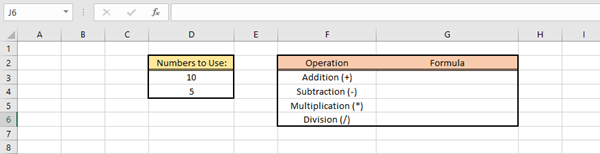
前述のように、ここでは+、-、*、/などの基本的な演算子を使用する必要があります。覚えておく必要があるのは、すべて(All)の数式が(=)記号で始まる必要があるということだけです。以下のExcelシートの最初の表には、データである10と5の2つの数値が表示されています。他の表では、適切な式を適用することによって実行される操作を確認できます。
Excelで数式を挿入する方法
数式(Formulas)には、セル参照、セル参照の範囲、演算子、および定数を含めることができます。これがどのように行われるかを見てみましょう。
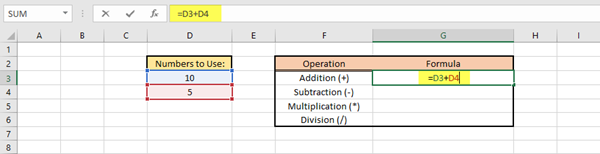
- 追加(Add)するには、セルG3を選択し、=D3+D4Enterキー(Enter)を押します。回答はセルG3に自動的に表示されます。
- 減算( Subtract)するには、セルG4を選択し、=D3-D4Enterキー(Enter)を押します。回答はセルG3に自動的に表示されます。
- 乗算(Multiply)するには、セルG4を選択し、=D3*D4Enterキー(Enter)を押します。回答はセルG4に自動的に表示されます。
- 分割(Divide)するには、セルG5を選択し、=D3/D4Enterキー(Enter.)を押します。回答はセルG5に自動的に表示されます。
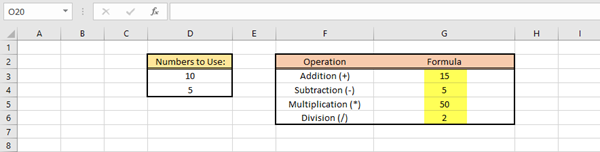
とてもシンプルで簡単ですよね?
ヒント(TIP):この投稿は、Excelの数式が自動的に更新されない場合に役立ちます。
Excelで(Excel)関数(Functions)を挿入して使用する方法
関数(Functions)は、さまざまな数学演算、ルックアップ値、日付と時刻の計算などを実行するのに役立ちます。詳細については、 [式]タブの(Formulas)関数ライブラリを(Function Library)参照(Browse)してください。次に、関数を挿入して使用する方法の例をいくつか見てみましょう。下の表は、生徒の名前と各生徒が取得したマークを示しています。
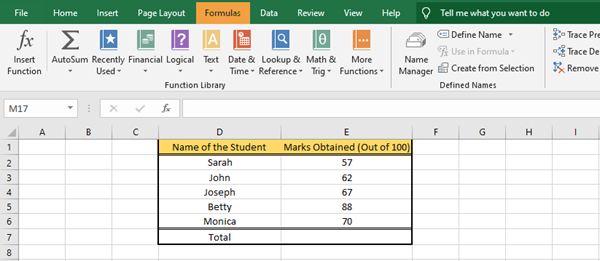
すべての生徒の合計点数を計算するには、Sum関数(Sum Function)を使用する必要があります。そのための2つの方法があります。
1)セルE7を選択し、=SUM(E2:E6)Enterキー(Enter)を押します。回答はセルE7に自動的に表示されます。
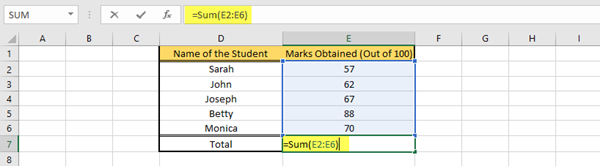
2)選択するセル、つまりセルE2からセルE6をクリックします。[数式(Formulas)]タブの[関数ライブラリ(Function Library)]グループで、[自動合計(Auto Sum)]ドロップダウンメニューをクリックし、さらに[合計(Sum)]をクリックします。正しい値がセルE7に表示されます。
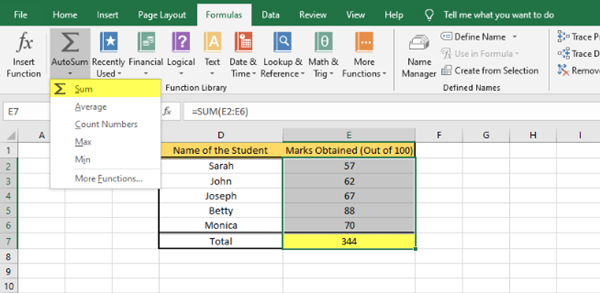
これは、 Sum関数(Sum Function)を使用して、指定された値のセットから合計値を計算する方法です。
同様に、要件に応じて、平均(Average)、カウント(Count)、最小(Min)、最大(Max)などの他のさまざまな機能を実行できます。
この基本的なチュートリアルがお役に立てば幸いです。(I hope you found this basic tutorial useful.)
今読んでください(Now read):Excelで中央値を計算する方法(How to calculate the Median in Excel)。
Related posts
ExcelにINT and LCM Functions使用方法
ExcelのMeanのCalculate Standard Deviation and Standard Error
ExcelでEDATE and EOMONTH Functionsを使用する方法
FormulasのFormulasの表示方法Excel
ExcelでSUMIF and SUMIFS Functionsの使用方法
Excelで範囲を見つけて計算する方法
MID and MIDB functionの使用方法Microsoft Excel
ExcelでDGET functionを使用する方法
ExcelのMerge and Unmerge cellsの方法
初心者のために、Microsoft Excel Tutorial
Excelでシート、セル、列、数式を非表示にする方法
ExcelでRept Functionを使用する方法
ExcelのPicture featureからInsert Dataの使用方法
ExcelのCHOOSE functionを使う方法
1つのページにExcel or Google Sheetsで選択したセルを印刷する方法
Calculate Simple、Weighted、およびExponential Moving AverageでExcel
Excel worksheet Tabの色を変更する方法
それらを保護するためにExcel formulaにセルをロックする方法
ExcelワークシートのFreeze and Split Panes
ExcelでForm Controlsを作成して使用する方法
